・おとなの自動車保険に加入したけど保険証券はどこで確認が出来るの? ・保険証券を印刷したい! ・パソコンが苦手な人にも分かる印刷方法を教えて!


こんにちは、ナツです。
多くのネット型の自動車保険ではデジタル保険証券が一般化しており、紙での発行を依頼すると別途料金が発生する保険会社が多くなっております。
おとなの自動車保険では、新たに「紙の保険証券」の発行を希望される場合、所定の手続きが必要となり、360円の追加保険料がかかります。
保険証券を1枚、車に入れておけば、いざというときに安心ですし、他でも何かと紙での保険証券が必要な機会はあるのではないしょうか。
その度に、保険会社に発行依頼をかけていては時間もお金もかかるし、とても面倒です。
そこで、この記事ではご自身でおとなの自動車保険のデジタル保険証券を印刷する方法を説明いたします。
この記事の通りに操作をすることで最後までお読みいただく頃には保険証券の印刷が完了することでしょう。

実際の画面を用いて説明していきますので、パソコンが苦手な方もご安心ください。
>>【無料】「保険スクエアbang!」自動車保険一括見積もり
おとなの自動車保険|保険証券の印刷使用する物品
スマホなどの端末でこちらのサイトを確認しながら、別途パソコンを使って保険証券印刷作業を進めていただくとスムースです。

おとなの自動車保険|デジタル保険証券の出力方法
早速、デジタル保険証券の出力方法の説明に入ります。
下記の内容に沿って、行っていただければ簡単に印刷が可能です。
おとなの自動車保険へログイン
インターネットで「おとなの自動車保険 ログイン」と検索し、公式ページを開きます。
下記をクリックいただいても、ページを開くことが可能です。
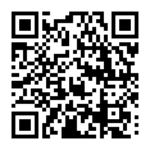
こちらのQRコードも利用可能です。
「ユーザーID」と「パスワード」を入力
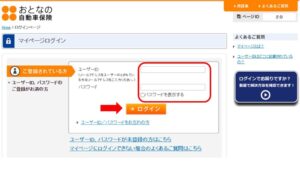
「ユーザーID」と「パスワード」を入力して、ログインをクリックします。
ワンタイムパスワードを発行
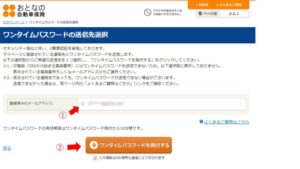
※この画面が出ないでログインできた方は「契約内容の確認・変更」までスキップ
①メールアドレスの左の〇をクリックして選択します。
②「ワンタイムパスワードを発行する」をクリックします。
クリックすることで登録済みのメールアドレスにパスワードが届きますのでメールを確認してください。
「ワンタイムパスワード」を入力
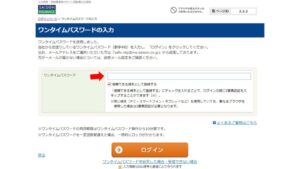
登録済みのメールアドレスに送られてきたパスワードを入力します。
※「信頼できる端末として登録する」に☑をしておくと、次回以降ワンタイムパスワードの入力が省略されます。
「契約内容の確認・変更」をクリック
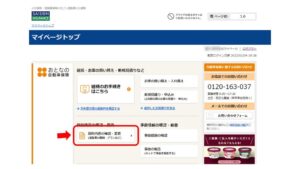
マイページトップの「契約内容の確認・変更」をクリックします。
「デジタル保険証券」をクリック
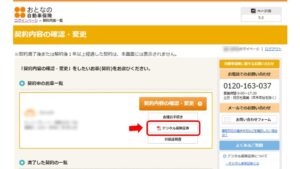
契約内容一覧より「デジタル保険証券」をクリックします。
「デジタル保険証券」を印刷
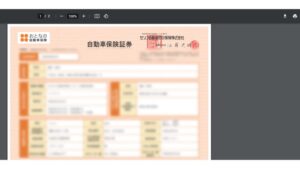
「デジタル保険証券」がダウンロードされますので、PDFファイルを開いて印刷をます。

これで無事作業終了となります。
>>【無料】「保険スクエアbang!」自動車保険一括見積もり
おとなの自動車保険|保険証券の印刷方法を画像で説明!まとめ

今回は、おとなの自動車保険のデジタル保険証券を印刷する方法を説明いたしました。
分かりやすく説明したつもりですが、印刷完了まで迷わず行えましたでしょうか。
自分自身で選んだとはいえ、保険の内容って忘れてしまいがちですよね。いざというときのためにも保険証券をいつでも確認できるよう車内に入れておきましょう。

また、自動車保険を毎年なんとなく惰性で更新していませんか?
条件の見直しをしたり、自分に合った特約のある保険会社に変更することで、保険料が年間数万円も安くなることがあります。
是非この機会に一度無料お見積りをオススメします。
最後までお読みいただき、ありがとうございました。

これからも安全運転でいきましょう!



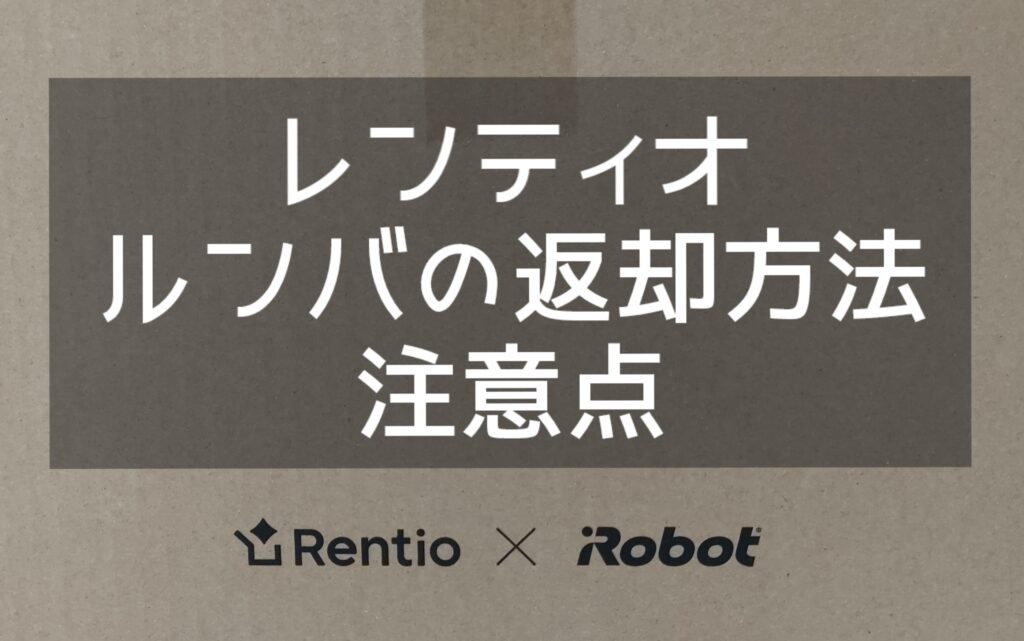

コメント